close
先開起photoscape

開啟後photoscape後點擷取畫面
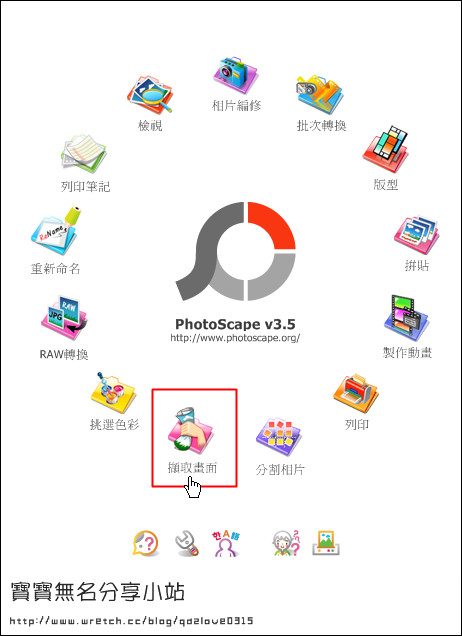
這裡有三種選項<上面三個>

擷取全銀幕畫面:
小畫家按鍵盤上找PrtSc<Print Screen>按鍵

擷取視窗畫面:
小畫家按Alt+PrintScreen可以擷取單一視窗畫面

如何知道網頁上的顏色碼:

按滴管
 來需取您要的顏色碼,滑鼠可移到各種不同顏色
來需取您要的顏色碼,滑鼠可移到各種不同顏色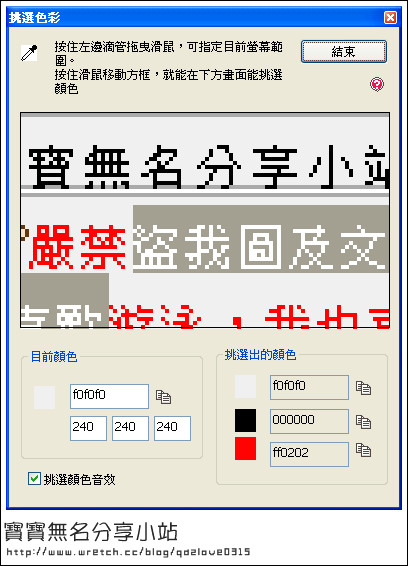
如何快速回主選單?

不會下載的請看這裡
【軟體名稱】Photoscape
【軟體版本】v3.5
【軟體語言】英文+繁體語系
【檔案大小】16.5MB
【作業系統】Windows XP(含Vista)
【軟體下載】http://www.photoscape.org/ps/main/download.php
【軟體說明】PhotoScape 是款易於使用的照片編輯軟體,
透過它,可以讓我們修復及強化我們的照片,
它提供了照片檢視、編輯、照片合併、動態 GIF 製作、螢幕擷取…等功能。
它的編輯功能,可讓我們做照片的尺寸修改
亮度及色調的調整、消紅眼、馬賽克…等。
【軟體下載】http://www.photoscape.org/ps/main/download.php
寶寶習慣點紅框處的來下載

點Download Now

如果出現此畫面請點選下載檔案

案click here

出現此畫面請按儲存
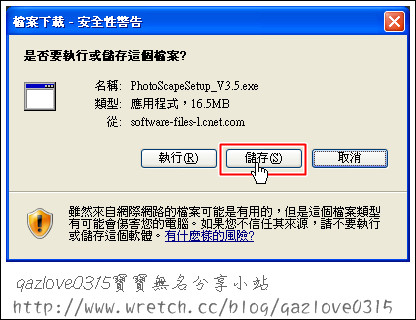
案下一步

點I Agree

點下一步

點下一步

這裡請注意不要摳選,以免您的網頁更換成Google瀏覽器

點Finish這樣就完成了

最後桌面上會出現這個就是了,或是點開始→所有程式
他是中文(繁體)只要您花一點時間就很上手了

全站熱搜


 留言列表
留言列表
